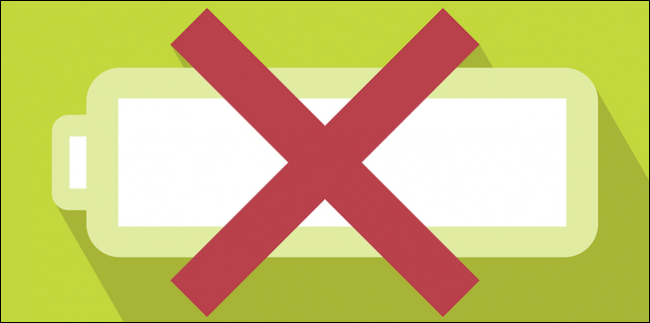Google a ajouté un mode «Économiseur de batterie» à Androidavec Android 5.0 Lollipop. Sur un appareil Android moderne, ce mode peut entrer en jeu et aider à prolonger votre batterie lorsqu'elle est presque morte. Vous pouvez modifier ce seuil de batterie ou activer le mode Économiseur de batterie manuellement.
Que fait le mode d'économie de batterie?
Économiseur de batterie fonctionne de manière similaire à faible puissanceMode sur iPhone et iPad d’Apple ou mode Économie de batterie sous Windows 10. Il est conçu pour vous aider à prolonger la durée de vie de votre batterie et à vous faire gagner du temps en effectuant automatiquement des réglages que vous auriez autrement réalisés à la main.
Lorsque Battery Saver est activé, Androiddiminuez les performances de votre appareil pour économiser la batterie, il fonctionnera donc un peu moins vite mais restera plus longtemps. Votre téléphone ou votre tablette ne vibre pas autant. Les services de localisation seront également limités, de sorte que les applications n’utiliseront pas le matériel GPS de votre appareil. Cela signifie que la navigation dans Google Maps ne fonctionnera pas non plus. La plupart des données en arrière-plan seront également restreintes. Les applications de messagerie, de messagerie et autres types d'applications qui dépendent de la réception de nouvelles données risquent de ne pas se mettre à jour tant que vous ne les avez pas ouvertes.
Le mode d'économie de batterie n'est pas quelque chose que vous voulezactivé tout le temps. Bien que la durée de vie de la batterie semble plus longue, l’activation de ces fonctions présente des inconvénients importants. Ce mode réduit les performances, empêche la synchronisation en arrière-plan et limite l'accès GPS. C’est bien si l’alternative est la mort de votre téléphone, mais ce n’est pas une chose à laquelle vous voulez faire face tout le temps, mais au moment où vous êtes vraiment prêt à tout pour gagner un peu plus de batterie.
Comment activer le mode d'économie de batterie manuellement
Pour activer le mode Économiseur de batterie ou modifier ses paramètres sur un appareil Android, rendez-vous d'abord à l'écran de la batterie dans l'application Paramètres.
Vous pouvez le faire de différentes manières. Par exemple, vous pouvez ouvrir l’application Paramètres depuis le tiroir des applications et appuyer sur «Batterie». Vous pouvez également ouvrir le volet de notification situé en haut de votre écran, redescendez pour accéder aux paramètres rapides, appuyez sur l’icône représentant une roue pour ouvrir le menu. Écran Paramètres et appuyez sur «Batterie». Vous pouvez également appuyer simplement sur l'icône de la batterie dans l'ombre des paramètres rapides pour accéder directement à l'écran Batterie.

Sur l'écran Batterie, appuyez sur le bouton du menu, puis sur «Économiseur de batterie».

Pour activer manuellement le mode Économiseur de batterie, allez à laÉconomiseur de batterie et réglez le curseur sur "Activé". En mode Économiseur de batterie, les barres situées en haut et en bas de l'écran de votre appareil vireront au rouge pour indiquer que vous êtes en mode Économiseur de batterie.
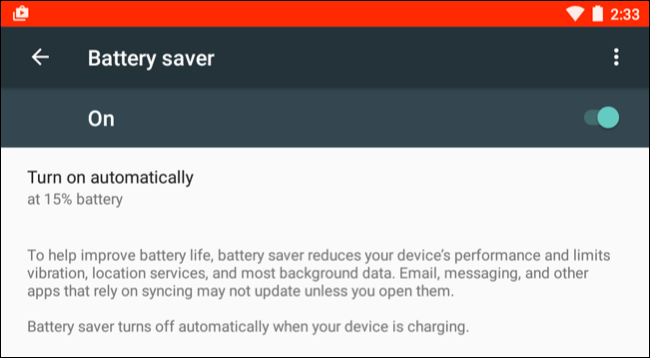
La couleur peut sembler distrayante, mais elle est conçuepour vous informer rapidement que votre téléphone est en mode Économiseur de batterie. Si votre téléphone ou votre tablette se met lui-même en mode Économiseur de batterie, cela signifie que sa batterie est faible et que vous souhaitez le charger le plus rapidement possible. Vous ne pouvez pas désactiver les barres de couleur à moins d’enraciner votre téléphone et d’utiliser un réglage similaire à celui du module Couleur de suppression de la suppression de l’économiseur de batterie pour Xposed Framework.
Comment activer automatiquement le mode économie de batterie
Vous n'avez pas besoin d'activer l'économiseur de batterie manuellement. En fait, vous ne devriez généralement pas. Laissez simplement Android l’activer quand vous en avez besoin.
Appuyez sur l'option «Activer automatiquement» sur leL'écran Économiseur de batterie et vous pouvez régler le mode Économiseur de batterie pour qu'il s'allume automatiquement «à 15% de la batterie», «à 5% de la batterie» ou «Jamais». Malheureusement, il n'existe aucun moyen de définir un autre seuil de batterie. 20% ou quelque chose d'autre.

Lorsque votre batterie est faible, Battery SaverLe mode peut continuer à fonctionner plus longtemps jusqu'à ce que vous puissiez le charger et le charger. Si vous n’aimez pas le mode Économiseur de batterie, c’est également là que vous pouvez le désactiver. Réglez-le sur «Jamais» et vous ne serez plus jamais déréglé sur le mode Économiseur de batterie, à moins que vous ne visitiez cet écran et que vous ne l’activiez à la main.
Comment quitter le mode économie de batterie
Pour quitter le mode Économiseur de batterie, branchez simplement votretéléphone ou tablette et commencez à le charger. Android désactive automatiquement le mode Économiseur de batterie lors du chargement et reste désactivé lorsque vous débranchez votre téléphone.
Vous pouvez également désactiver le mode Économiseur de batterie manuellement. Déroulez simplement votre écran de notification et appuyez sur «Désactiver l'économiseur de batterie» dans la notification «L'économiseur de batterie est activé».
Vous pouvez également visiter l’écran Économiseur de batterie dans les paramètres et régler le curseur sur «Désactivé».
Que faire si je n'ai pas le mode économie de batterie?
APPARENTÉ, RELIÉ, CONNEXE: Comment utiliser et configurer le mode «Économiseur de batterie» d’Android
Cette fonctionnalité est disponible sur les appareils exécutant Android 5.0 et versions ultérieures. Il fait partie du stock Android de Google, donc tous les appareils doivent l’inclure.
Certains fabricants proposent également leur propre batteriemodes économiseur. Par exemple, Samsung propose un «mode d'économie d'énergie ultra», HTC propose un «mode d'économie d'énergie EXTREME» et Sony propose un «mode STAMINA» et un «mode batterie faible».
Si vous utilisez une version plus ancienne d’Android etn’ayant pas de mode d’économie de batterie fourni par le fabricant, vous pouvez utiliser de nombreux autres réglages. Vous pouvez utiliser l'actualisation manuelle pour économiser la batterie, comme le fait le mode Économiseur de batterie. Vous pouvez également effectuer d'autres ajustements pour augmenter la batterie de votre appareil Android.
Le mode d'économie de batterie est conçu comme un dernier recourssécurité intégrée qui empêchera votre téléphone de mourir. Si vous avez besoin de plus de batterie tout le temps, vous devriez essayer de peaufiner votre appareil Android pour augmenter la durée de vie de la batterie plutôt que de vous appuyer constamment sur le mode Économiseur de batterie.